7 สภาพแวดล้อมการพัฒนา WordPress ท้องถิ่นที่ดีที่สุดในปี 2023
เผยแพร่แล้ว: 2023-08-03ในหลายกรณี สภาพแวดล้อมการพัฒนา WordPress ในพื้นที่เป็นทางเลือกที่ดีกว่าการจ่ายเงินให้กับผู้ให้บริการโฮสติ้งเมื่อเริ่มโครงการ WordPress ใหม่ สภาพแวดล้อมการพัฒนา WordPress ในพื้นที่ช่วยให้คุณสามารถตั้งค่าเว็บไซต์ได้มากเท่าที่คุณต้องการบนคอมพิวเตอร์ของคุณ ทั้งหมดนี้ฟรี
สภาพแวดล้อมเหล่านี้เหมาะสำหรับการพัฒนาโครงการใหม่และเพื่อการทดสอบ ขึ้นอยู่กับเครื่องมือที่คุณใช้ คุณสามารถเปิดเว็บไซต์ WordPress ใหม่ได้ภายในเวลาไม่กี่นาที และเวลาในการโหลดควรเกือบจะทันที นอกจากนี้ จะไม่มีใครสามารถเข้าถึงโปรเจ็กต์ในพื้นที่ของคุณได้จนกว่าคุณจะพร้อมที่จะแบ่งปัน

ในบทความนี้ เราจะแจกแจงว่าสภาพแวดล้อมการพัฒนา WordPress ในท้องถิ่นทำงานอย่างไร และวิธีการเลือก จากนั้นเราจะแนะนำคุณให้รู้จักกับตัวเลือกอันดับสูงสุดเจ็ดรายการ
สภาพแวดล้อมการพัฒนา WordPress ในท้องถิ่นคืออะไร?
สภาพแวดล้อมการพัฒนาท้องถิ่นคือชุดเครื่องมือที่คุณสามารถใช้เพื่อตั้งค่าและโฮสต์เว็บไซต์บนคอมพิวเตอร์ของคุณ ในสถานการณ์สมมตินี้ คอมพิวเตอร์ทำหน้าที่เป็นเซิร์ฟเวอร์ นอกจากนี้ยังเป็น 'แซนด์บ็อกซ์' ประเภทหนึ่งที่คุณสามารถทดลอง สร้าง และปรับปรุงเว็บไซต์โดยไม่ต้องกังวลเกี่ยวกับการจ่ายค่าโฮสติ้ง WordPress หรือทำลายสิ่งที่สำคัญ
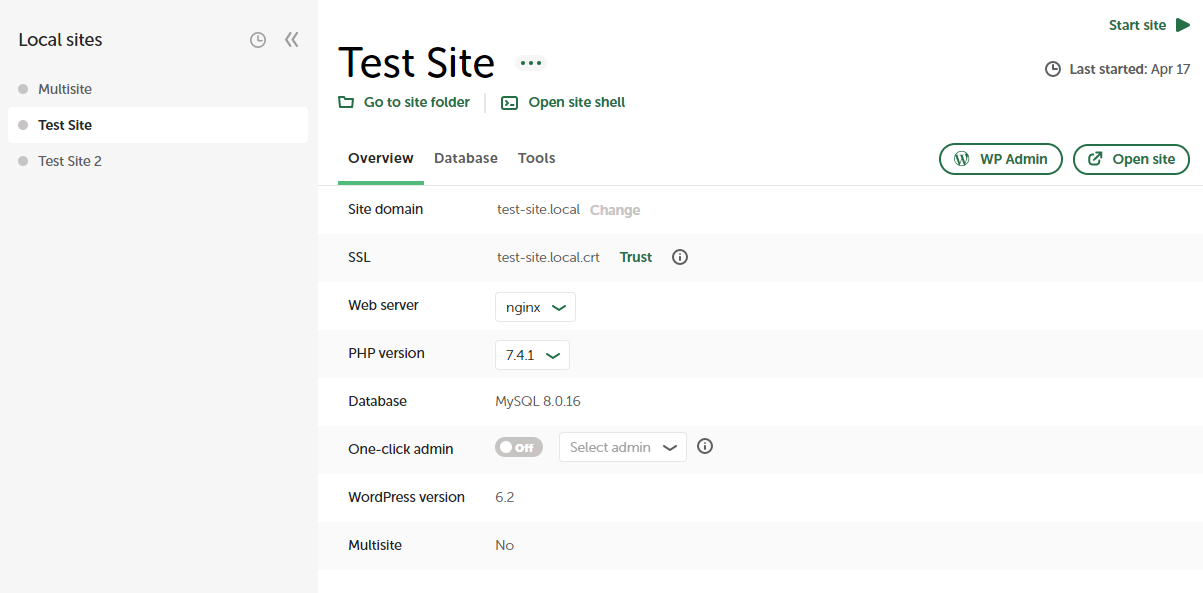
โดยปกติ WordPress จะทำงานบนเว็บเซิร์ฟเวอร์บนอินเทอร์เน็ต และคุณโต้ตอบกับมันผ่านเว็บเบราว์เซอร์ หากคุณใช้สภาพแวดล้อมการพัฒนา WordPress ในเครื่อง คุณยังคงสามารถเข้าถึงไซต์ที่คุณตั้งค่าผ่านเบราว์เซอร์ได้ แต่บุคคลภายนอกเครือข่ายท้องถิ่นของคุณไม่สามารถเข้าถึงได้ เนื่องจากองค์ประกอบทุกอย่างของไซต์ ตั้งแต่ไฟล์ไปจนถึงฐานข้อมูล โฮสต์บนเครื่องท้องถิ่น — คอมพิวเตอร์ของคุณ
เครื่องมือที่อนุญาตให้คุณทำสิ่งนี้เรียกว่าการพัฒนาในเครื่อง สภาพแวดล้อมของเครื่องเสมือนของตัวเอง หรือสภาพแวดล้อมในโฮสต์ท้องถิ่น ตัวอย่างยอดนิยม ได้แก่ MAMP และ XAMPP แม้ว่าจะมีตัวอย่างอื่นๆ อีกมากมาย

สภาพแวดล้อมการพัฒนาท้องถิ่นมีประโยชน์อย่างไร?
หากคุณทำงานกับ WordPress คุณอาจมีสิทธิ์เข้าถึงโฮสติ้งซึ่งคุณสามารถเปิดเว็บไซต์ใหม่และทดสอบโปรเจ็กต์ได้ การใช้สภาพแวดล้อมการพัฒนา WordPress ในเครื่องทำให้คุณต้องปรับแต่งคอมพิวเตอร์ของคุณเพื่อให้สามารถโฮสต์ไซต์ได้ (เช่น เปลี่ยนเป็นเซิร์ฟเวอร์)
กระบวนการนั้นง่ายกว่าที่คุณคาดไว้มาก ต้องขอบคุณซอฟต์แวร์พัฒนา WordPress ในท้องถิ่น ตัวเลือกยอดนิยมจะตั้งค่าเครื่องมือทั้งหมดที่คุณต้องการเพื่อโฮสต์เว็บไซต์ WordPress ตั้งแต่ PHP ไปจนถึงเซิร์ฟเวอร์และซอฟต์แวร์ฐานข้อมูล
มีเหตุผลหลายประการที่ควรทำสิ่งนี้แทนการใช้สภาพแวดล้อมการโฮสต์ทั่วไป ประโยชน์บางประการ ได้แก่ :
สภาพแวดล้อมการพัฒนาที่ปลอดภัย
ด้วยสภาพแวดล้อมในพื้นที่ คุณมีอิสระในการทดลองโดยไม่ต้องกลัวเว็บไซต์ที่ใช้งานจริงของคุณเสียหาย ข้อผิดพลาดใดๆ ยังคงจำกัดอยู่ที่การตั้งค่าเซิร์ฟเวอร์ภายในเครื่องของคุณ และสามารถแก้ไขได้อย่างง่ายดายโดยไม่ส่งผลกระทบต่อผู้เยี่ยมชมออนไลน์
เวลาในการโหลดเกือบจะทันที
สภาพแวดล้อมในเครื่องนั้นเร็วกว่า เนื่องจากคุณไม่จำเป็นต้องอัปโหลดหรือดาวน์โหลดไฟล์จากเซิร์ฟเวอร์อย่างต่อเนื่อง การเปลี่ยนแปลงเกิดขึ้นทันที นำไปสู่กระบวนการพัฒนาที่มีประสิทธิภาพมากขึ้น
การเข้าถึงแบบออฟไลน์
เนื่องจากการตั้งค่าทั้งหมดอยู่ในเครื่องของคุณ คุณจึงสามารถทำงานบนเว็บไซต์ของคุณได้แม้ในขณะออฟไลน์ ความเป็นอิสระจากการเชื่อมต่ออินเทอร์เน็ตและการเชื่อมต่อสามารถเป็นประโยชน์สำหรับนักพัฒนาที่ต้องเดินทางและผู้ที่มีการเชื่อมต่ออินเทอร์เน็ตที่ไม่เสถียร
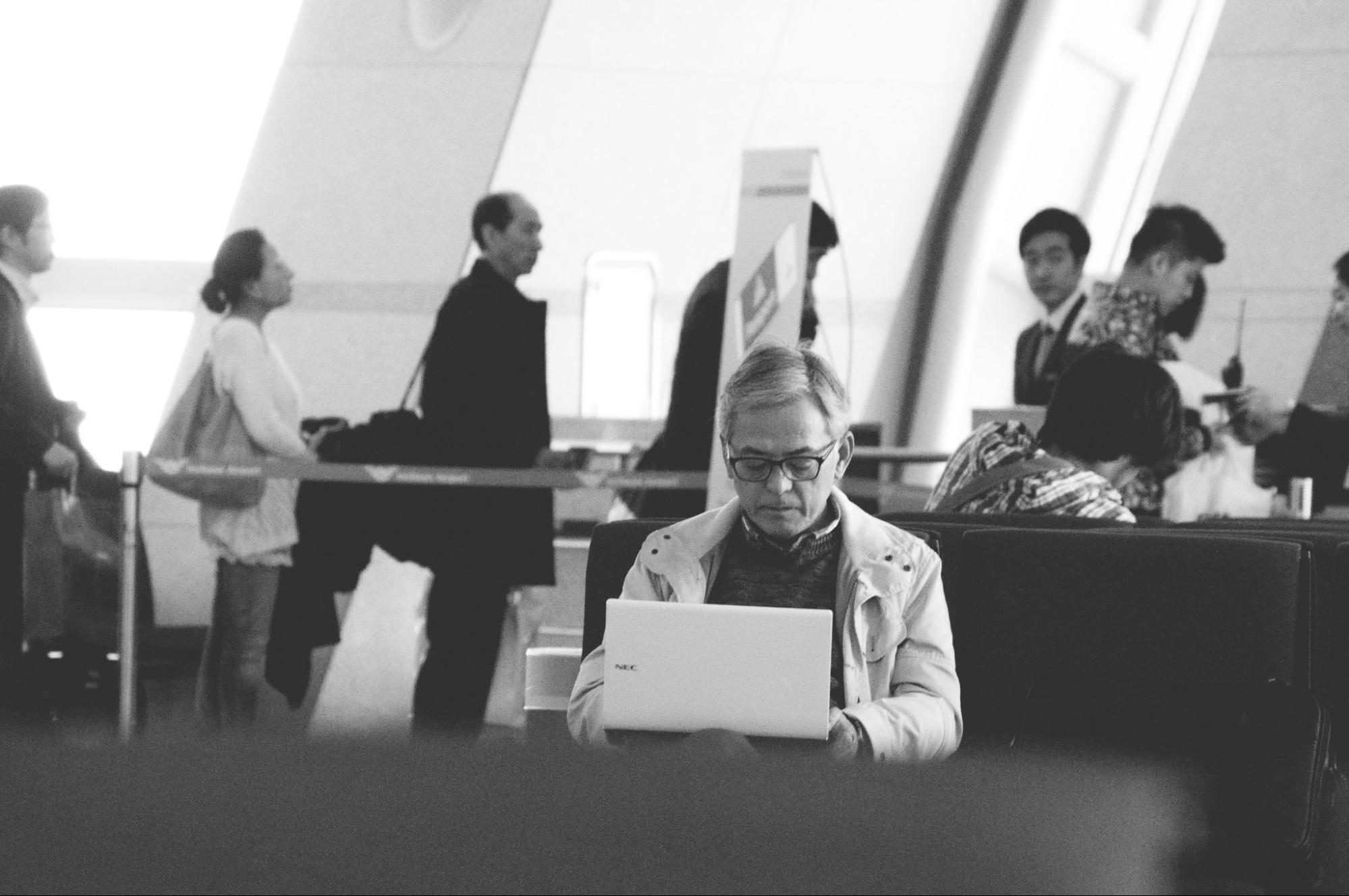
การเรียนรู้และการทดสอบ
เครื่องมือเหล่านี้เป็นแพลตฟอร์มที่ปลอดภัยสำหรับผู้เริ่มต้นในการเรียนรู้ WordPress หรือสำหรับนักพัฒนาที่ช่ำชองเพื่อทดลองใช้ปลั๊กอิน ธีม และการอัปเดตใหม่ก่อนที่จะนำไปใช้บนเว็บไซต์จริง
ประโยชน์สุดท้ายของสภาพแวดล้อมในท้องถิ่นคือไม่มีค่าใช้จ่าย แผนการโฮสต์จำนวนมากจำกัดจำนวนเว็บไซต์ที่คุณสามารถตั้งค่าได้ แทนที่จะต้องจ่ายเงินสำหรับแผนที่มีราคาแพงกว่า คุณสามารถโฮสต์เว็บไซต์ในเครื่องได้ สิ่งนี้มีประโยชน์หากคุณกำลังทำงานหลายโครงการพร้อมกัน หรือหากคุณเพียงแค่ต้องการทดสอบขีดจำกัดของสิ่งที่ WordPress สามารถทำได้
วิธีเลือกสภาพแวดล้อมการพัฒนา WordPress ในพื้นที่ที่เหมาะสม
การเลือกสภาพแวดล้อมการพัฒนาท้องถิ่นที่เหมาะสมนั้นขึ้นอยู่กับความต้องการเฉพาะของคุณ ระดับทักษะ และความสะดวกสบาย นี่คือปัจจัยสำคัญบางประการที่ควรพิจารณา:
- ใช้งานง่าย: หากคุณเป็นมือใหม่ คุณอาจชอบสภาพแวดล้อมที่ติดตั้งและใช้งานง่าย สภาพแวดล้อมการพัฒนาในพื้นที่บางแห่งมีอินเทอร์เฟซที่เป็นมิตรต่อผู้ใช้และกระบวนการตั้งค่าที่ไม่ซับซ้อน ในขณะที่สภาพแวดล้อมอื่นๆ จะเน้นไปที่ผู้ใช้ขั้นสูง (เช่น บางส่วนอาศัยบรรทัดคำสั่งทั้งหมด)
- ความเข้ากันได้ ในขั้นแรก คุณจะต้องแน่ใจว่าสภาพแวดล้อมที่คุณเลือกเข้ากันได้กับระบบปฏิบัติการของคุณ สภาพแวดล้อมบางอย่างได้รับการออกแบบมาโดยเฉพาะสำหรับ Windows, macOS หรือ Linux ในขณะที่สภาพแวดล้อมอื่นๆ มีความหลากหลายและสามารถทำงานได้บนหลายแพลตฟอร์ม
- ฟังก์ชั่นขั้นสูง สภาพแวดล้อมในเครื่องบางแห่งมีคุณสมบัติเช่นการรองรับ Secure Sockets Layer (SSL) การทดสอบอีเมลในเครื่อง การรองรับ PHP หลายเวอร์ชัน ปลั๊กอิน และอื่นๆ เลือกสภาพแวดล้อมตามคุณลักษณะที่คุณต้องการสำหรับโครงการพัฒนาของคุณ
- เข้าถึงชุมชนและเครื่องมือสนับสนุน มองหาสภาพแวดล้อมที่มีการสนับสนุนจากชุมชนที่แข็งแกร่งและเอกสารที่ครอบคลุม สิ่งนี้มีประโยชน์อย่างยิ่งหากคุณพบปัญหาหรือต้องการความช่วยเหลือในการทำความเข้าใจคุณสมบัติบางอย่าง
นอกจากนี้ ยังเป็นที่น่าสังเกตว่าสภาพแวดล้อมในเครื่องนั้นไม่ได้ออกแบบมาสำหรับผู้ใช้ WordPress โดยเฉพาะ เครื่องมือเหล่านี้จำนวนมากมีความยืดหยุ่น ซึ่งหมายความว่าคุณสามารถใช้เครื่องมือเหล่านี้เพื่อตั้งค่าเว็บไซต์ประเภทใดก็ได้ที่คุณต้องการ
หากคุณทำงานกับ WordPress เท่านั้น คุณอาจต้องการเลือกใช้สภาพแวดล้อมการพัฒนาท้องถิ่นที่กำหนดค่าสำหรับระบบจัดการเนื้อหา (CMS) นั้น โดยทั่วไป หมายความว่าซอฟต์แวร์จะมาพร้อมกับคุณสมบัติที่ช่วยให้การสร้างและจัดการเว็บไซต์ WordPress ง่ายขึ้น

สภาพแวดล้อมการพัฒนาท้องถิ่นเจ็ดอันดับแรกสำหรับ WordPress
ดังนั้นคุณควรเริ่มต้นอย่างไร? ขั้นตอนที่สำคัญที่สุดคือการเลือกเครื่องมือที่คุณจะใช้สร้างไซต์ท้องถิ่นของคุณ เราได้รวมเจ็ดตัวเลือกยอดนิยมไว้ด้านล่างนี้ เราจะบอกคุณทั้งหมดเกี่ยวกับวิธีการทำงานและคุณลักษณะเฉพาะของ WordPress สำหรับแต่ละรายการ
1. XAMPP (วินโดวส์, ลินุกซ์, แมคโอเอส)
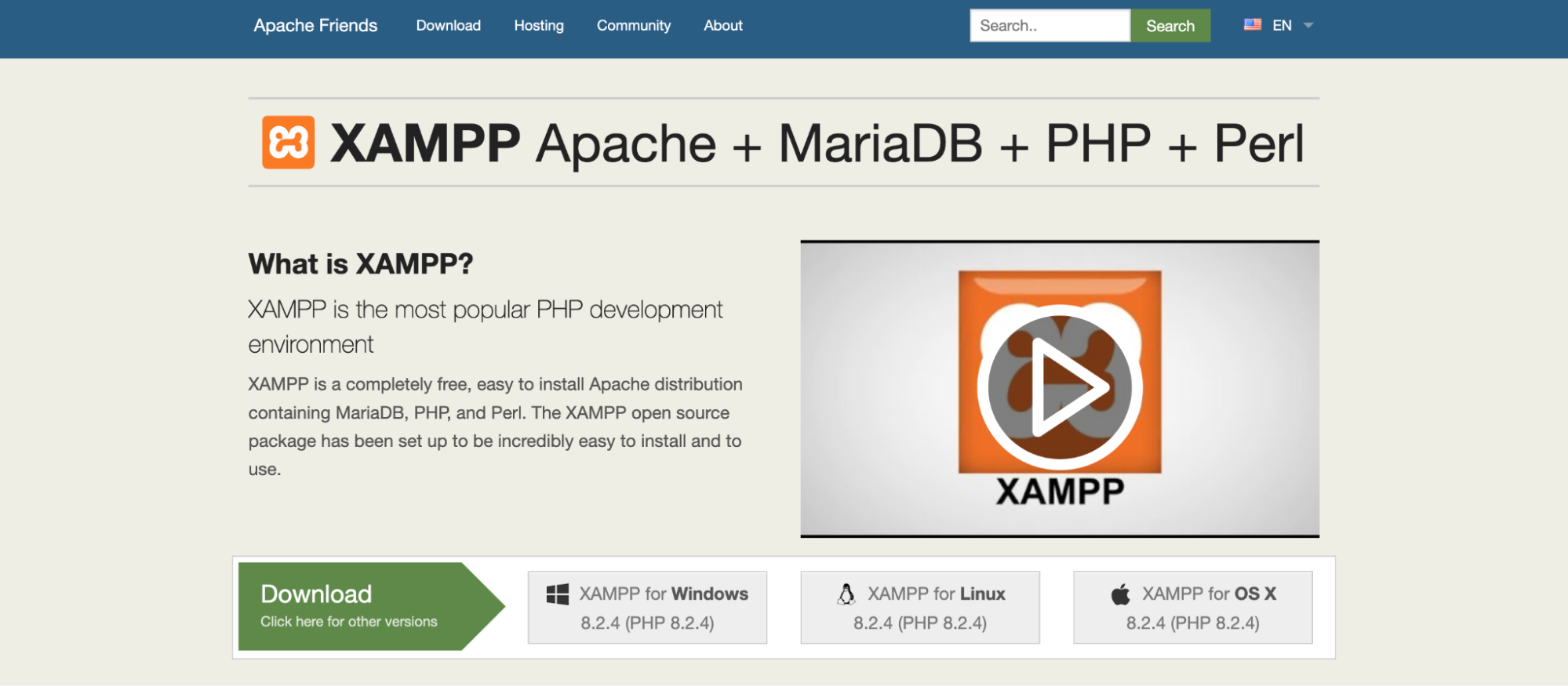
XAMPP ย่อมาจาก Apache, MariaDB, PHP และ Perl เครื่องมือโอเพ่นซอร์สนี้เป็นตัวห่อหุ้มที่ตั้งค่าสแต็กการพัฒนาทั้งหมด และมอบอินเทอร์เฟซที่เรียบง่ายให้คุณใช้จัดการได้
นี่ไม่ใช่เครื่องมือพัฒนาท้องถิ่นเฉพาะของ WordPress XAMPP เพียงแค่ตั้งค่าสแต็กให้คุณและให้คุณใช้งานได้ตามที่เห็นสมควร วิธีการนี้เหมาะมากหากคุณเป็นนักพัฒนาที่กำลังมองหาสภาพแวดล้อมที่ไม่หรูหรา แต่ไม่แนะนำหากคุณชอบอินเทอร์เฟซที่ใช้งานง่าย
ข้อดี:
- ซอฟต์แวร์น้ำหนักเบา
- เครื่องมือจัดการฐานข้อมูลและอีเมล
- รองรับ FTP ท้องถิ่น
- โปรแกรมติดตั้ง Bitnami เพื่อการติดตั้ง WordPress ที่ง่ายดาย
จุดด้อย:
- ไม่มีอินเทอร์เฟซที่ใช้งานง่าย
- ไม่มีฟังก์ชันเฉพาะของ WordPress
ขั้นตอนการติดตั้งและตั้งค่า:
XAMPP มาพร้อมกับตัวติดตั้งที่เรียบง่ายสำหรับทุกระบบปฏิบัติการ (OS) ที่ใช้งานได้ ระหว่างขั้นตอนการตั้งค่า คุณสามารถเลือกส่วนประกอบของสแตกที่คุณต้องการติดตั้งได้ สำหรับเว็บไซต์ WordPress คุณสามารถข้ามการติดตั้ง Perl ได้ เนื่องจาก CMS ไม่ต้องการการติดตั้ง
สะดวกในการใช้:
คุณสามารถจัดการ XAMPP โดยใช้แดชบอร์ดที่ให้คุณเริ่ม หยุด และกำหนดค่าส่วนประกอบแต่ละส่วนได้ แดชบอร์ดนี้ยังให้คุณเข้าถึงเทอร์มินัลและตัวสำรวจไฟล์ในเครื่องสำหรับไฟล์ของไซต์ของคุณ
XAMPP มาพร้อมกับโปรแกรมติดตั้ง Bitnami ที่ให้คุณตั้งค่า WordPress ได้โดยไม่ต้องดำเนินการด้วยตนเอง แต่นอกเหนือจากการติดตั้ง WordPress ที่เรียบง่ายแล้ว XAMPP ยังไม่มีเครื่องมือพิเศษสำหรับจัดการเว็บไซต์ของคุณ (หรือสลับไปมาระหว่างหลายโครงการ)
ราคา:
XAMPP เป็นเครื่องมือโอเพ่นซอร์สฟรี
2. Wampเซิร์ฟเวอร์ (วินโดวส์)
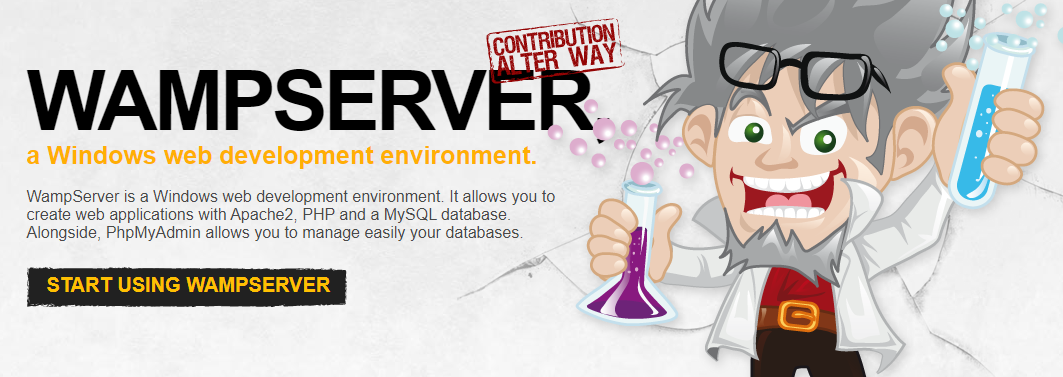
WAMP ย่อมาจาก Windows, Apache, MySQL และ PHP WampServer ช่วยให้คุณสามารถตั้งค่าสแต็กการพัฒนาทั้งหมดภายในเครื่องได้ และมอบอินเทอร์เฟซการจัดการที่เรียบง่ายให้คุณโต้ตอบกับแต่ละส่วนประกอบ
WampServer ค่อนข้างคล้ายกับ XAMPP ในแง่ของการทำงานและใช้งานง่าย ซอฟต์แวร์ไม่ได้ออกแบบมาสำหรับ WordPress โดยเฉพาะ แต่สแต็กการพัฒนานั้นสมบูรณ์แบบสำหรับ CMS อยู่แล้ว หากคุณเป็นนักพัฒนาที่มีประสบการณ์ อินเทอร์เฟซขั้นต่ำของ WampServer ไม่ควรสร้างปัญหาในขณะที่คุณทำงานในโครงการ WordPress
ข้อดี:
- ซอฟต์แวร์น้ำหนักเบา
- เครื่องมือจัดการฐานข้อมูล
- เครื่องมือดีบักในตัว
จุดด้อย:
- ใช้งานได้กับ Windows เท่านั้น
- ขาดเครื่องมือตั้งค่าเว็บไซต์
- ไม่มีฟังก์ชันเฉพาะของ WordPress
ขั้นตอนการติดตั้งและตั้งค่า:
WampServer มาพร้อมกับตัวติดตั้งที่ต้องการการกำหนดค่าขั้นต่ำในระหว่างขั้นตอนการตั้งค่า คุณไม่สามารถเลือกองค์ประกอบของสแต็คที่จะติดตั้งได้ แต่องค์ประกอบทั้งหมดจำเป็นสำหรับการเรียกใช้ WordPress ในเครื่อง
สะดวกในการใช้:
WampServer ตั้งค่าเมนูถาดเริ่มต้นที่คุณสามารถใช้จัดการส่วนประกอบและเริ่มและหยุดบริการ ในทางกลับกัน ไม่มีเครื่องมือใดๆ ที่จะช่วยคุณในระหว่างขั้นตอนการตั้งค่าไซต์
การติดตั้ง WordPress ด้วย WampServer เป็นกระบวนการแบบแมนนวล คุณจะต้องดาวน์โหลด CMS เวอร์ชันล่าสุด แตกไฟล์ในโฟลเดอร์ localhost ที่ WampServer ตั้งค่าให้คุณ สร้างฐานข้อมูลโดยใช้ phpMyAdmin และเรียกใช้เครื่องมือติดตั้ง WordPress อย่างเป็นทางการ กระบวนการนี้ไม่จำเป็นต้องซับซ้อน แต่อาจยุ่งยากหากคุณคุ้นเคยกับโฮสต์เว็บที่ติดตั้ง WordPress ให้คุณ
ราคา:
WampServer เป็นเครื่องมือฟรี
3. MAMP (วินโดวส์, แมคโอเอส)
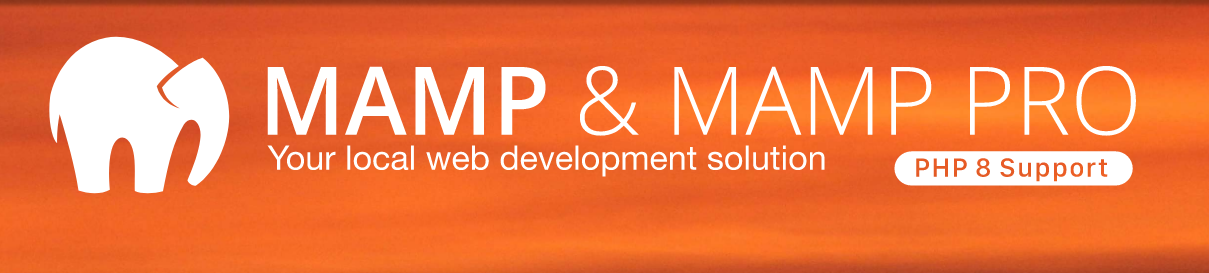
ในหลาย ๆ ด้าน MAMP เป็นเวอร์ชันที่เป็นมิตรกับผู้ใช้มากกว่าทั้ง XAMPP และ WampServer ซอฟต์แวร์นี้ช่วยให้คุณสามารถตั้งค่ากลุ่มการพัฒนาตัวแปร โดยมีตัวเลือกให้เลือกระหว่าง Apache หรือ Nginx รวมถึง MySQL, PHP, Python, Perl และ Ruby
ข้อเสียเปรียบหลักของการใช้ MAMP คือไม่ใช่ซอฟต์แวร์ฟรีเต็มรูปแบบ เวอร์ชันฟรีจะจำกัดคุณไว้ที่เว็บไซต์ท้องถิ่นแห่งเดียว MAMP เวอร์ชันพรีเมียมช่วยให้คุณเข้าถึงฟีเจอร์การพัฒนาขั้นสูงมากมาย เช่น การสำรองข้อมูลบนคลาวด์ รองรับ PHP หลายเวอร์ชัน แอปทดสอบมือถือสำหรับไซต์ของคุณ และโปรแกรมแก้ไขข้อความในตัว
MAMP ทั้งเวอร์ชันฟรีและพรีเมียมมาพร้อมกับตัวติดตั้ง WordPress เวอร์ชันพรีเมียมยังมีเครื่องมือ Quality of Life (QoL) บางอย่างสำหรับ WordPress เช่น ตัวเลือกสำหรับการนำเข้าไซต์และผลักดันไปยังการผลิต (ไซต์ WordPress สดของคุณ)
แม้ว่า MAMP จะใช้งานได้ทั้งบน Windows และ macOS แต่ก็ได้รับการออกแบบมาอย่างชัดเจนสำหรับรุ่นหลัง เมื่อคุณเปรียบเทียบเวอร์ชันพรีเมียมของ Windows และ macOS เวอร์ชันก่อนหน้าจะมีฟังก์ชันการทำงานน้อยกว่า หากคุณเป็นผู้ใช้ Windows เป็นหลัก นี่อาจไม่ใช่ตัวเลือกที่ดีที่สุดสำหรับคุณ
ข้อดี:
- ความสามารถในการเลือกระหว่าง Apache และ NGINX
- เข้าถึงเครื่องมือเฉพาะของ WordPress
- การติดตั้ง WordPress เพียงคลิกเดียว
- การสำรองข้อมูลบนคลาวด์
- รองรับ SSL
- โปรแกรมแก้ไขข้อความในตัว
- รองรับเวอร์ชันและส่วนขยายของ PHP หลายเวอร์ชัน
จุดด้อย:
- รองรับเพียงเว็บไซต์เดียวในเวอร์ชันฟรี
- ฟังก์ชันการทำงานน้อยกว่าที่มาพร้อมกับเวอร์ชัน Windows เมื่อเทียบกับเวอร์ชัน macOS
- ไม่มีฟังก์ชันเฉพาะของ WordPress
ขั้นตอนการติดตั้งและตั้งค่า:
MAMP มาพร้อมกับตัวติดตั้งที่ช่วยให้คุณสามารถเลือกส่วนประกอบที่จะตั้งค่าได้ ซอฟต์แวร์ยังมีตัวเลือกการติดตั้งแบบคลิกเดียวสำหรับ WordPress ทั้งในเวอร์ชันฟรีและพรีเมียม
สะดวกในการใช้:
MAMP เวอร์ชันฟรีมาพร้อมกับอินเทอร์เฟซการจัดการที่คล้ายกับ XAMPP อินเทอร์เฟซนี้ช่วยให้คุณสามารถจัดการและกำหนดค่าองค์ประกอบทั้งหมดของสภาพแวดล้อม รวมถึงเซิร์ฟเวอร์และการติดตั้ง PHP หากคุณใช้ MAMP Pro คุณจะสามารถเข้าถึงแดชบอร์ดการจัดการที่ครอบคลุมมากขึ้นซึ่งมีตัวเลือกเฉพาะของ WordPress
ราคา:
ฟรี พร้อมรุ่นพรีเมียมเริ่มต้นที่ $99
4. โคมไฟ (ลินุกซ์)
LAMP ไม่ใช่สภาพแวดล้อมการพัฒนาท้องถิ่นแบบสแตนด์อโลน เป็นชื่อของชุดซอฟต์แวร์เฉพาะที่มี Linux, Apache, MySQL และ PHP กล่าวอีกนัยหนึ่งคือ มีองค์ประกอบทั้งหมดที่คุณต้องการเพื่อเรียกใช้ WordPress
คุณต้องใช้การแจกจ่าย Linux หากคุณต้องการตั้งค่าสแต็กนี้ กระบวนการเกี่ยวข้องกับการใช้เทอร์มินัลเพื่อติดตั้งและกำหนดค่าแต่ละส่วนประกอบ ขั้นตอนนี้อาจดูน่ากลัวหากคุณไม่มีพื้นฐานในการพัฒนาเว็บหรือไม่คุ้นเคยกับการใช้บรรทัดคำสั่ง
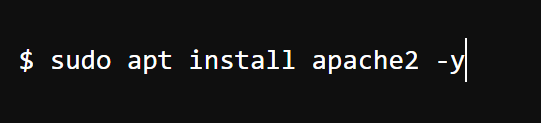
ในทางปฏิบัติ มีความแตกต่างกันเล็กน้อยระหว่างการใช้ LAMP หรือการตั้งค่ากลุ่มการพัฒนาอย่าง XAMPP สิ่งสำคัญที่ต้องจำไว้คือ ด้วยสแตกที่ติดตั้งเอง คุณจะไม่สามารถเข้าถึงแดชบอร์ดการจัดการที่ให้คุณควบคุมส่วนประกอบทั้งหมดได้ คุณต้องใช้เทอร์มินัลหรือเข้าถึงส่วนประกอบผ่านเบราว์เซอร์แทน (เช่น โดยใช้ phpMyAdmin) เพื่อทำการเปลี่ยนแปลงสแต็ก
ข้อดี:
- ควบคุมสแต็กการพัฒนา WordPress ได้อย่างสมบูรณ์
- ความสามารถในการตั้งค่าเว็บไซต์ท้องถิ่นได้มากเท่าที่คุณต้องการ
จุดด้อย:
- จำเป็นต้องมีความคุ้นเคยกับ Linux และบรรทัดคำสั่ง
- ไม่มีแดชบอร์ดการจัดการส่วนกลางสำหรับส่วนประกอบสแต็ก
ขั้นตอนการติดตั้งและตั้งค่า:
ไม่ต้องถือมือเมื่อต้องติดตั้ง LAMP กระบวนการนี้ต้องการให้คุณเข้าใจวิธีการตั้งค่าแพ็คเกจโดยใช้เทอร์มินัล Linux และเพื่อให้สะดวกต่อการกำหนดค่าโดยไม่ต้องใช้อินเทอร์เฟซแบบกราฟิก ซึ่งมักเกี่ยวข้องกับการเข้าถึงและแก้ไขไฟล์การกำหนดค่าโดยใช้โปรแกรมแก้ไขข้อความ

สะดวกในการใช้:
หากคุณไม่มีพื้นฐานการทำงานกับ Linux หรือใช้บรรทัดคำสั่ง LAMP ไม่เหมาะสำหรับคุณ แต่ถ้าคุณพอใจกับทั้งสองด้านนี้ LAMP จะช่วยให้คุณสามารถควบคุมการตั้งค่า WordPress ในพื้นที่ของคุณได้อย่างเหนือชั้น
คุณสามารถกำหนดค่าสแต็กการพัฒนาในแบบที่คุณต้องการโดยไม่มีข้อจำกัดที่กำหนดโดยซอฟต์แวร์ สำหรับนักพัฒนาจำนวนมาก อิสระนี้ดีกว่าการพึ่งพา wrapper เช่น XAMPP หรือ WampServer
ราคา:
LAMP เป็นชุดซอฟต์แวร์ที่คุณสามารถติดตั้งได้ฟรีบน Linux
5. คนพเนจร (Windows, Linux, macOS)
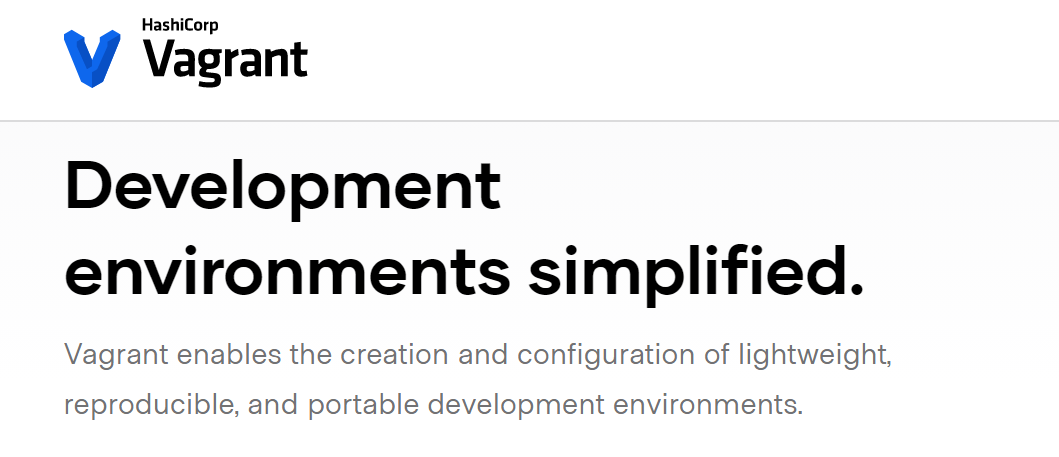
ข้อเสียประการหนึ่งของซอฟต์แวร์พัฒนาเว็บไซต์ในพื้นที่ส่วนใหญ่คือไม่สามารถตั้งค่าสภาพแวดล้อมที่หลากหลายได้ ตัวอย่างเช่น หากคุณตั้งค่าสภาพแวดล้อม LAMP บน Linux คุณจะไม่สามารถเรียกใช้เซิร์ฟเวอร์ NGINX พร้อมกันได้หากไม่ซับซ้อน
นี่เป็นปัญหาถ้าคุณต้องการสภาพแวดล้อมที่แตกต่างกันอย่างมากสำหรับโครงการ WordPress Vagrant แก้ปัญหานี้ด้วยการช่วยคุณสร้างเครื่องเสมือนในเครื่องซึ่งคุณสามารถตั้งค่าสภาพแวดล้อมการพัฒนาที่คุณต้องการ
Vagrant มีน้ำหนักเบาอย่างไม่น่าเชื่อ และคุณโต้ตอบกับมันผ่านทางบรรทัดคำสั่ง โดยทั่วไปแล้ว ซอฟต์แวร์เวอร์ชวลไลเซชันต้องการฮาร์ดแวร์ที่ทรงพลังเพื่อใช้งานเครื่องหลายเครื่อง Vagrant ขจัดค่าใช้จ่ายจำนวนมากสำหรับเครื่องเสมือนและช่วยให้คุณสามารถเพิ่มหรือลดพลังงานได้ตามความจำเป็น
นอกจากนี้ ยังมีคลัง "กล่อง" ของ Vagrant ขนาดใหญ่ที่คุณสามารถเลือกได้ กล่องเหล่านี้เป็นสภาพแวดล้อมที่สร้างไว้ล่วงหน้าซึ่งคุณสามารถดาวน์โหลดและติดตั้งเพื่อการติดตั้ง WordPress อย่างรวดเร็ว โดยปกติแล้ว กล่อง WordPress จะมีส่วนเสริม เช่น WP-CLI เครื่องมือดีบั๊ก และอื่นๆ
ข้อดีประการสุดท้ายของการใช้ Vagrant ก็คือการแชร์ไฟล์ปรับแต่งระหว่างสมาชิกในทีมค่อนข้างง่าย ไฟล์การกำหนดค่าสภาพแวดล้อมเสมือนช่วยให้คุณสามารถสร้างการกำหนดค่าเครื่องที่แน่นอน ดังนั้นคุณสามารถให้เพื่อนร่วมงานใช้ฮาร์ดแวร์เสมือนเดียวกันเพื่อทำงานร่วมกันในโครงการ รวมสิ่งนี้เข้ากับการสนับสนุน Git และคุณจะมีชุดเครื่องมือที่เหมาะสำหรับการพัฒนา WordPress ร่วมกัน
ข้อดี:
- ความสามารถในการตั้งค่าหลายสภาพแวดล้อมโดยใช้การจำลองเสมือน
- ไม่ต้องใช้ฮาร์ดแวร์ชั้นยอดในการทำงาน
- กล่องพัฒนา WordPress ที่สร้างไว้ล่วงหน้าซึ่งทำให้ง่ายต่อการตั้งค่าสภาพแวดล้อม
- ความสามารถในการแชร์ไฟล์คอนฟิกสภาพแวดล้อมได้อย่างง่ายดาย
- สนับสนุนคอมไพล์
จุดด้อย:
- ทำงานผ่านบรรทัดคำสั่งเท่านั้น
ขั้นตอนการติดตั้งและตั้งค่า:
Vagrant นำเสนอตัวติดตั้งสำหรับระบบปฏิบัติการหลักทั้งหมด หรือคุณสามารถติดตั้งซอฟต์แวร์ผ่านเทอร์มินัลบน macOS หรือ Linux กระบวนการติดตั้งนั้นเรียบง่ายและไม่มีตัวเลือกการกำหนดค่า เนื่องจากคุณไม่ได้ตั้งค่าสภาพแวดล้อมการพัฒนาทั้งหมดตั้งแต่ต้น
สะดวกในการใช้:
หากคุณสะดวกใจที่จะใช้บรรทัดคำสั่ง คุณจะรู้สึกเหมือนอยู่บ้านด้วย Vagrant ซอฟต์แวร์นี้ทำให้ง่ายต่อการติดตั้งไซต์ WordPress ใหม่และกำหนดค่าสภาพแวดล้อม แต่ถ้าคุณกำลังมองหาส่วนติดต่อผู้ใช้แบบกราฟิก (GUI) คุณจะไม่พบที่นี่
ราคา:
คนพเนจรเป็นอิสระ
6. นักเทียบท่า (Windows, Linux, macOS)
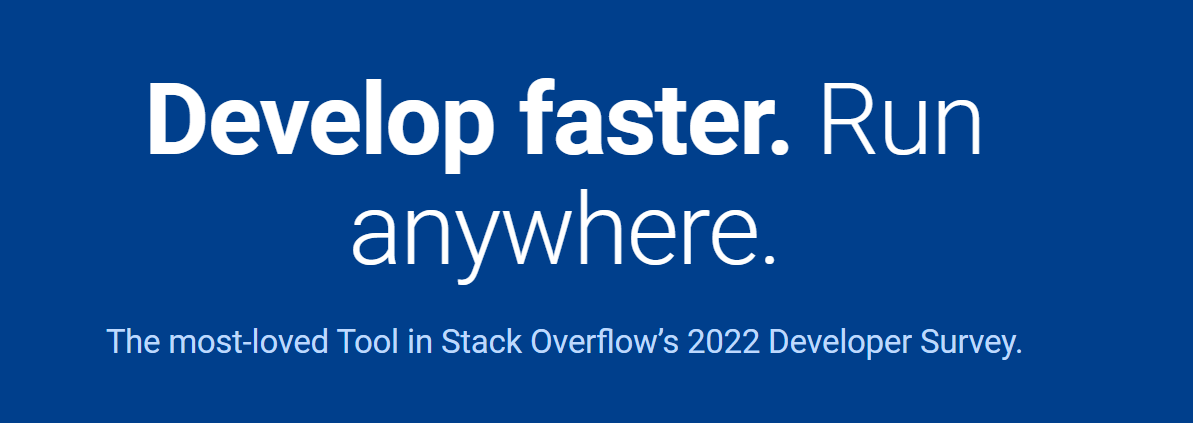
ในแง่ของการทำงาน Docker ค่อนข้างคล้ายกับ Vagrant คุณสามารถใช้ Docker เพื่อตั้งค่า "คอนเทนเนอร์" และกำหนดค่าสภาพแวดล้อมการพัฒนาที่ไม่ซ้ำกันในแต่ละรายการ ซึ่งหมายความว่าคุณสามารถมีเว็บไซต์ WordPress ในพื้นที่ได้หลายเว็บไซต์ โดยแต่ละเว็บไซต์มีเซิร์ฟเวอร์เสมือนที่ไม่ซ้ำกัน ซึ่งทั้งหมดอยู่ร่วมกันบนคอมพิวเตอร์เครื่องเดียวกัน
ข้อแตกต่างหลักระหว่าง Vagrant และ Docker คือตัวหลังไม่ได้ใช้เครื่องเสมือน คอนเทนเนอร์เป็นแพ็คเกจปฏิบัติการแบบสแตนด์อโลนที่มีทุกสิ่งที่คุณต้องการในการเรียกใช้แอปพลิเคชัน ซึ่งแตกต่างจากเครื่องเสมือน คอนเทนเนอร์ไม่มีระบบปฏิบัติการเต็มรูปแบบ สิ่งนี้ทำให้ Docker มีความยืดหยุ่นมากขึ้น และเครื่องมือทั้งสองสามารถใช้งานร่วมกันได้
นักเทียบท่าทำงานผ่านบรรทัดคำสั่ง เช่นเดียวกับที่ Vagrant ทำ คุณสามารถใช้ Docker เพื่อสร้าง "คอนเทนเนอร์" แต่ละรายการ และตั้งค่าสภาพแวดล้อมการพัฒนา WordPress โดยการติดตั้งสแต็กที่คุณต้องการใช้
หรือคุณสามารถดาวน์โหลดคอนเทนเนอร์ Docker ที่สร้างไว้ล่วงหน้าได้จากไลบรารีออนไลน์ของผู้พัฒนา ไลบรารีนี้มีคอนเทนเนอร์ WordPress หลายร้อยรายการ แต่ละรายการมีการกำหนดค่าที่ไม่ซ้ำกัน ซึ่งหมายความว่าคุณมีอิสระที่จะเลือกคอนเทนเนอร์ตามประเภทของสภาพแวดล้อมที่คุณต้องการใช้
ข้อดี:
- ความสามารถในการตั้งค่าสภาพแวดล้อมการพัฒนาที่หลากหลายโดยใช้เครื่องเสมือน
- คอนเทนเนอร์การพัฒนา WordPress ที่สร้างไว้ล่วงหน้าซึ่งทำให้ง่ายต่อการตั้งค่าสภาพแวดล้อม
- การตั้งค่าที่เบากว่า Vagrant ในแง่ของข้อกำหนดด้านฮาร์ดแวร์
- ความสามารถในการเรียกใช้บริการต่างๆ เช่น ฐานข้อมูล แคชเลเยอร์ ฯลฯ ในคอนเทนเนอร์ต่างๆ
จุดด้อย:
- คุณต้องคุ้นเคยกับการใช้บรรทัดคำสั่ง
ขั้นตอนการติดตั้งและตั้งค่า:
Docker นำเสนอตัวติดตั้งแบบสแตนด์อโลนสำหรับระบบปฏิบัติการยอดนิยมทั้งหมด เช่นเดียวกับ Vagrant กระบวนการติดตั้งไม่จำเป็นต้องมีการกำหนดค่ามากมาย ถึงกระนั้น คุณอาจต้องเปิดใช้งานการจำลองเสมือนในการตั้งค่า BIOS ของอุปกรณ์เพื่อใช้ Docker
สะดวกในการใช้:
Docker เป็นเครื่องมือบรรทัดคำสั่งที่ไม่มี GUI ดังนั้นคุณต้องคุ้นเคยกับคำสั่งเพื่อจัดการเซิร์ฟเวอร์ หากคุณไม่มีพื้นฐานในฐานะนักพัฒนาซอฟต์แวร์หรือผู้ดูแลระบบ แสดงว่ามีช่วงการเรียนรู้ที่สูงชันที่เกี่ยวข้องกับการใช้เครื่องมือประเภทนี้
ราคา:
นักเทียบท่านำเสนอเวอร์ชันส่วนบุคคลฟรีที่คุณสามารถใช้สำหรับการพัฒนา WordPress ในพื้นที่ เวอร์ชันพรีเมียมช่วยให้คุณสามารถตั้งค่าพื้นที่เก็บข้อมูลส่วนตัวสำหรับคอนเทนเนอร์ของคุณ โดยเริ่มต้นที่ $5 ต่อเดือน
7. ลารากอน (Windows)
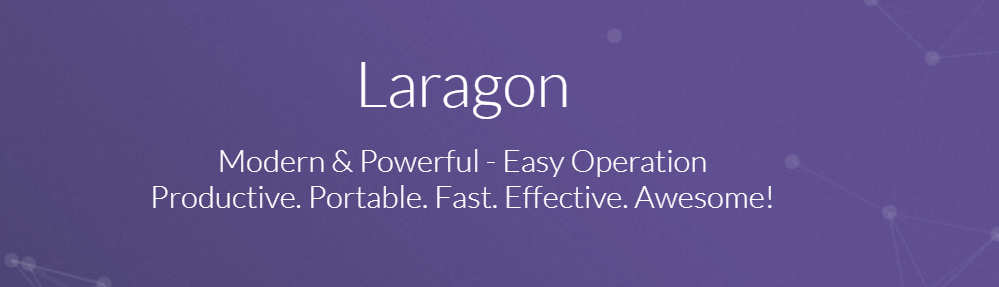
Laragon เป็นโครงการจากผู้ใช้ที่ผิดหวังกับสภาพแวดล้อมเช่น XAMPP และ WampServer เนื่องจากพวกเขาเห็นว่าไม่เป็นมิตรกับผู้ใช้ ด้วย Laragon คุณจะได้รับเครื่องมือที่รวมการใช้บรรทัดคำสั่งกับแดชบอร์ดการจัดการสำหรับกลุ่มการพัฒนา
Laragon ช่วยให้คุณตั้งค่าสภาพแวดล้อมแบบคอนเทนเนอร์ (นึกถึง Docker หรือ Vagrant) โดยเน้นที่ความบางที่สุดเท่าที่จะเป็นไปได้และปรับแต่งได้ง่าย Laragon มีแนวโน้มที่จะต้องการทรัพยากรฮาร์ดแวร์น้อยที่สุดเมื่อเทียบกับเครื่องมือที่คล้ายคลึงกัน
ในแง่ของความเป็นมิตรกับเว็บไซต์ WordPress Laragon ช่วยให้คุณสามารถติดตั้งซอฟต์แวร์และเครื่องมือยอดนิยมได้ด้วยการคลิกเพียงครั้งเดียว คุณสามารถใช้แดชบอร์ดการจัดการ Laragon เพื่อกำหนดค่าสภาพแวดล้อมการพัฒนาของคุณเอง และติดตั้ง WordPress ภายในเครื่องโดยไม่จำเป็นต้องใช้บรรทัดคำสั่ง
แดชบอร์ด Laragon ช่วยให้คุณเข้าถึงทุกแง่มุมของโครงการ WordPress ในพื้นที่ รวมถึงฐานข้อมูล ไฟล์ในเครื่อง และแม้แต่ SSH ด้วยการกดปุ่มเพียงครั้งเดียว รวมเข้ากับการเข้าถึงบรรทัดคำสั่ง และคุณมีเครื่องมือที่หลากหลายมากในมือของคุณ
ข้อดี:
- แดชบอร์ดการจัดการส่วนกลางและการเข้าถึงเทอร์มินัล
- สภาพแวดล้อมการพัฒนาแบบคอนเทนเนอร์
- สภาพแวดล้อมที่กำหนดค่าได้
- การติดตั้ง WordPress เพียงคลิกเดียว
- ข้อกำหนดฮาร์ดแวร์ที่มีน้ำหนักเบา
จุดด้อย:
- ใช้ได้เฉพาะกับ Windows เท่านั้น
ขั้นตอนการติดตั้งและตั้งค่า:
Laragon มาพร้อมกับตัวติดตั้ง Windows โปรแกรมติดตั้งประกอบด้วยตัวเลือกพื้นฐานจำนวนหนึ่ง แต่ไม่มีตัวเลือกใดที่เกี่ยวข้องกับสภาพแวดล้อมการพัฒนาของคุณ
สะดวกในการใช้:
Laragon มีทั้ง GUI และการสนับสนุนเทอร์มินัล ซึ่งทำให้เป็นมิตรกับผู้ใช้มากกว่าตัวเลือกอื่นส่วนใหญ่ คุณสามารถตั้งค่าและจัดการเว็บไซต์ท้องถิ่นของ WordPress ได้โดยไม่ต้องแตะบรรทัดคำสั่ง ซึ่งอาจเป็นประโยชน์ขึ้นอยู่กับภูมิหลังของคุณ ข้อเสียเพียงอย่างเดียวของ Laragon คือใช้ได้เฉพาะกับ Windows เท่านั้น
ราคา:
ลารากอนได้ฟรี
การเปรียบเทียบสภาพแวดล้อมการพัฒนาท้องถิ่นของ WordPress
หากคุณยังไม่แน่ใจเกี่ยวกับสภาพแวดล้อมการพัฒนาเว็บไซต์ WordPress ในท้องถิ่นที่จะใช้ ลองใช้เวลาสักครู่เพื่อสรุปตัวเลือกที่แนะนำทั้งหมด คุณจะต้องคำนึงถึงตัวเลือกอินเทอร์เฟซของเครื่องมือแต่ละรายการและความสะดวกในการใช้งานเมื่อทำการตัดสินใจ
| ระบบปฏิบัติการ | ข้อดี | ข้อเสีย | ราคา | |
| XAMPP | วินโดวส์, ลินุกซ์, แมคโอเอส | ซอฟต์แวร์น้ำหนักเบา รวมถึงเครื่องมือจัดการฐานข้อมูลและอีเมล รองรับ FTP ภายในเครื่อง ตัวติดตั้ง Bitnami เพื่อการติดตั้ง WordPress ที่ง่ายดาย | ไม่มีอินเทอร์เฟซที่ใช้งานง่าย ไม่มีฟังก์ชันเฉพาะของ WordPress | ฟรี |
| แวมพ์เซิร์ฟเวอร์ | หน้าต่าง | ซอฟต์แวร์ขนาดเล็ก ประกอบด้วยเครื่องมือจัดการฐานข้อมูล เครื่องมือดีบักในตัว | ใช้งานได้กับ Windows เท่านั้น ขาดเครื่องมือตั้งค่าเว็บไซต์ ไม่มีฟังก์ชันเฉพาะของ WordPress | ฟรี |
| แมพ | วินโดวส์, แมคโอเอส | ตัวเลือกระหว่าง Apache และ NGINX, การเข้าถึงเครื่องมือเฉพาะของ WordPress, การติดตั้ง WordPress ในคลิกเดียว, การสำรองข้อมูลบนคลาวด์, รองรับ SSL, โปรแกรมแก้ไขข้อความในตัว, รองรับเวอร์ชันและส่วนขยาย PHP หลายเวอร์ชัน | เวอร์ชันฟรีรองรับหนึ่งเว็บไซต์ที่มีคุณสมบัติขั้นสูงที่จำกัด Windows MAMP Pro มีฟังก์ชันการทำงานน้อยกว่าเวอร์ชันที่เทียบเท่ากับ macOS ไม่มีฟังก์ชันเฉพาะของ WordPress | ฟรี พร้อมรุ่นพรีเมียมเริ่มต้นที่ $99 |
| โคมไฟ | ลีนุกซ์ | ควบคุมสแต็กการพัฒนา WordPress ได้อย่างสมบูรณ์ ตั้งค่าเว็บไซต์ท้องถิ่นได้มากเท่าที่คุณต้องการ | จำเป็นต้องมีความคุ้นเคยกับ Linux และบรรทัดคำสั่ง ไม่มีแดชบอร์ดการจัดการส่วนกลางสำหรับส่วนประกอบสแต็ก | ฟรี |
| พเนจร | วินโดวส์, ลินุกซ์, แมคโอเอส | ตั้งค่าสภาพแวดล้อมการพัฒนาที่หลากหลายโดยใช้ virtualization, น้ำหนักเบา, กล่องพัฒนา WordPress ที่สร้างไว้ล่วงหน้า, แชร์ไฟล์การกำหนดค่าสภาพแวดล้อมได้อย่างง่ายดาย, รองรับ Git | ทำงานผ่านบรรทัดคำสั่งเท่านั้น | ฟรี |
| นักเทียบท่า | วินโดวส์, ลินุกซ์, แมคโอเอส | ตั้งค่าสภาพแวดล้อมการพัฒนาที่หลากหลายโดยใช้เครื่องเสมือน, คอนเทนเนอร์การพัฒนา WordPress ที่สร้างไว้ล่วงหน้า, น้ำหนักเบาในแง่ของข้อกำหนดของฮาร์ดแวร์, เรียกใช้บริการในคอนเทนเนอร์ต่างๆ | ต้องการความสะดวกสบายในการใช้บรรทัดคำสั่ง | ฟรี โดยมีรุ่นพรีเมียมให้บริการเริ่มต้นที่ $5 ต่อเดือน |
| ลารากอน | หน้าต่าง | แดชบอร์ดการจัดการส่วนกลางและการเข้าถึงเทอร์มินัล สภาพแวดล้อมการพัฒนาในคอนเทนเนอร์ สภาพแวดล้อมที่กำหนดค่าได้ การติดตั้ง WordPress ในคลิกเดียว ความต้องการฮาร์ดแวร์ที่มีน้ำหนักเบา | ใช้ได้เฉพาะกับ Windows เท่านั้น | ฟรี |
ท้ายที่สุดแล้ว เมื่อคุณตั้งค่าไซต์ WordPress ในสภาพแวดล้อมแบบโลคัล ไซต์จะทำงานเหมือนเดิมไม่ว่าคุณจะสร้างสภาพแวดล้อมนั้นอย่างไร นั่นหมายความว่าตัวเลือกของคุณควรขึ้นอยู่กับเครื่องมือที่คุณรู้สึกสบายใจที่สุดที่จะใช้

คำถามที่พบบ่อยเกี่ยวกับสภาพแวดล้อมการพัฒนาท้องถิ่น
หากคุณยังมีข้อสงสัยเกี่ยวกับการสร้างเว็บไซต์ท้องถิ่นด้วยสภาพแวดล้อมการพัฒนา WordPress ส่วนนี้จะตอบคำถามเหล่านั้น เริ่มต้นด้วยการพูดคุยเกี่ยวกับทางเลือกอื่นสำหรับสภาพแวดล้อมในท้องถิ่น
ทางเลือกอื่นในการใช้สภาพแวดล้อมการพัฒนาท้องถิ่นคืออะไร?
ทางเลือกที่ดีที่สุดในการใช้สภาพแวดล้อมการพัฒนา WordPress ในพื้นที่คือการสร้างไซต์ใหม่ด้วยโฮสต์เว็บของคุณหรือใช้ฟังก์ชันการจัดเตรียม แต่ฟังก์ชันการจัดเตรียมจะใช้งานได้ก็ต่อเมื่อคุณต้องการทดสอบการเปลี่ยนแปลงกับเว็บไซต์ที่มีอยู่
สำหรับโครงการใหม่ คุณจะต้องสร้างเว็บไซต์ใหม่ทั้งหมดหากแผนการโฮสต์ของคุณอนุญาต ถึงกระนั้น สภาพแวดล้อมการพัฒนาในท้องถิ่นมักจะเป็นทางเลือกที่ถูกกว่าและเร็วกว่า
เหตุใดจึงต้องใช้สภาพแวดล้อมการพัฒนาท้องถิ่นแทนเว็บเซิร์ฟเวอร์จริง
ในกรณีส่วนใหญ่ คุณไม่ควรใช้เซิร์ฟเวอร์จริงเพื่อวัตถุประสงค์ในการทดสอบที่สำคัญใดๆ การทดสอบการเปลี่ยนแปลงที่สำคัญในสภาพแวดล้อมการใช้งานจริงอาจนำไปสู่ข้อผิดพลาดร้ายแรงและใช้เวลามากมายในการแก้ไขปัญหา
การทำงานในพื้นที่หรือสภาพแวดล้อมการแสดงละครหมายความว่าหากมีอะไรผิดพลาด ผู้เยี่ยมชมไม่ต้องจัดการกับมัน คุณจะได้แก้ไขข้อผิดพลาดโดยรู้ว่าไม่ส่งผลกระทบต่อไซต์สดของคุณ แต่อย่างใด
สภาพแวดล้อมในเครื่องเปรียบเทียบกับสภาพแวดล้อมการแสดงละครบนเซิร์ฟเวอร์จริงอย่างไร
สภาพแวดล้อมการจัดเตรียมคือสำเนาของเว็บไซต์ที่ใช้งานจริงซึ่งคุณสามารถทำงานได้โดยไม่ส่งผลกระทบต่อสภาพแวดล้อมเดิม ด้วยไซต์ทดลอง คุณจะได้รับตัวเลือกในการพุชการเปลี่ยนแปลงใดๆ ที่คุณทำกับ "การผลิต" ซึ่งหมายความว่าการเปลี่ยนแปลงเหล่านั้นจะเริ่มทำงานหลังจากที่คุณแน่ใจว่าทุกอย่างทำงานได้อย่างถูกต้อง
สภาพแวดล้อมในท้องถิ่นทำให้คุณสามารถทดสอบโครงการใหม่หรือสำเนาของเว็บไซต์จริงได้ ในทางกลับกัน เครื่องมือพัฒนาในท้องถิ่นส่วนใหญ่ไม่มีตัวเลือกในการผลักดันการเปลี่ยนแปลงที่คุณทำกับไซต์จริง

การย้ายไซต์จากสภาพแวดล้อมแบบโลคัลไปยังเซิร์ฟเวอร์ที่ใช้งานจริงทำได้ง่ายหรือไม่
กระบวนการจะแตกต่างกันไปขึ้นอยู่กับเครื่องมือพัฒนา WordPress ในพื้นที่ที่คุณใช้ การย้ายไปยังเซิร์ฟเวอร์จริงนั้นทำงานเหมือนกับการย้ายระหว่างโฮสต์เว็บสองแห่ง ซึ่งหมายความว่าคุณต้องคัดลอกไฟล์และฐานข้อมูลของไซต์ และตรวจสอบให้แน่ใจว่าทุกอย่างชี้ไปยังที่อยู่ที่ถูกต้อง
เครื่องมือพัฒนา WordPress ในท้องถิ่นบางตัวมีความร่วมมือกับแพลตฟอร์มโฮสติ้งเฉพาะ นั่นหมายความว่าคุณมีตัวเลือกในการพุชไซต์ท้องถิ่นไปยังเซิร์ฟเวอร์จริงหากคุณมีบัญชีกับโฮสต์เว็บเหล่านั้น
เริ่มทดลองกับสภาพแวดล้อมการพัฒนา WordPress ในพื้นที่
เมื่อคุณทำงานบนเว็บไซต์หรือโปรเจ็กต์บนเซิร์ฟเวอร์ที่ใช้งานจริง คุณจะรู้สึกว่าการเดิมพันนั้นสูงเสมอ นอกเหนือจากการจ่ายเงินขณะทดสอบโปรเจกต์แล้ว คุณยังต้องกันผู้ใช้ออกจากโปรเจกต์ด้วย สภาพแวดล้อมในท้องถิ่นทำให้พื้นที่ทดสอบดีขึ้นมาก มักจะฟรี (ขึ้นอยู่กับเครื่องมือที่คุณใช้) และคุณสามารถสร้างไซต์ได้มากเท่าที่คุณต้องการ
ประสบการณ์สภาพแวดล้อมการพัฒนา WordPress ของคุณจะแตกต่างกันไปขึ้นอยู่กับแพลตฟอร์มที่คุณใช้ เครื่องมือพัฒนาท้องถิ่นบางอย่างใช้บรรทัดคำสั่งเท่านั้น ในขณะที่เครื่องมืออื่น ๆ มี GUI ที่เป็นมิตรกับผู้ใช้ และบางเครื่องมือได้รับการออกแบบมาสำหรับ WordPress โดยเฉพาะ ทางที่ดีควรทดสอบตัวเลือกด้านบนอย่างน้อยสองสามตัวเลือกจนกว่าคุณจะพบตัวเลือกที่คุณพอใจ
